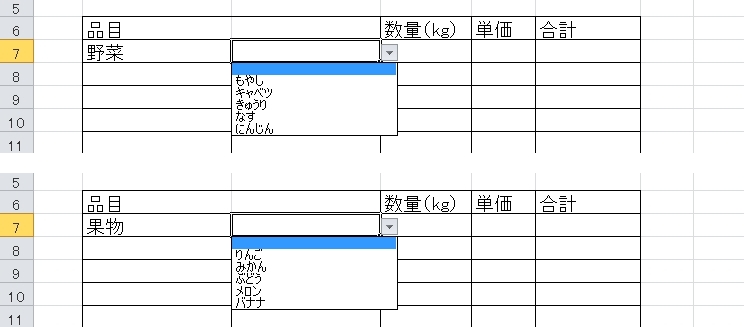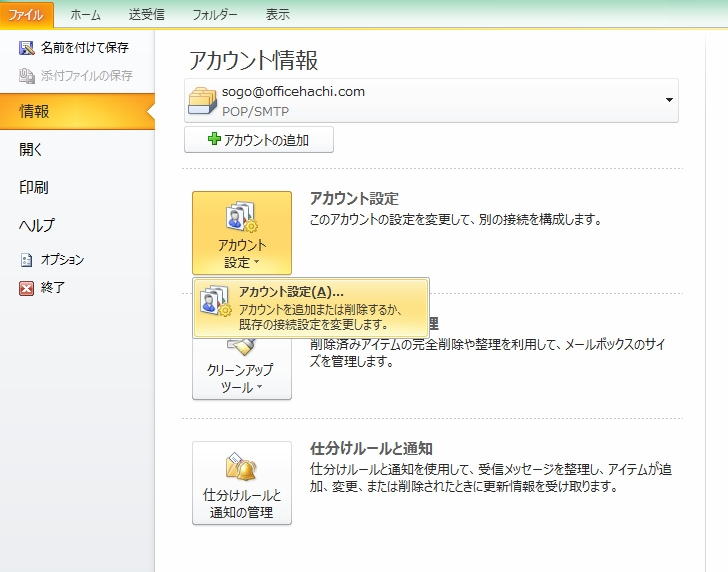メールから感染し不正アクセスされる
JTBへの不正アクセスが話題ですね。添付されていたpdfファイルが偽装されたexeファイルだったようで、『ELIRKS』と『PlugX』というウイルスに感染したようです。
exeファイルはソフトをインストールする時に良く見ると思います。
『拡張子 偽装』と検索してみると、exeファイルをpdfファイルに偽装した2011年の記事が出てきました。以前からあるようです。
コンピュータウイルス・不正アクセスの届出状況[2011年10月分]について – IPA
exeファイルは実行しないと感染しないと思われます。上記のIPAの記事によると、偽装したファイルはフォルダの中で見ると、pdfにもかかわらず種類がアプリケーションと表示されます(普通であればPDF ファイルや、Adobe Acrobat Documentなどと表示)。
ということは、添付ファイルをダウンロードして、ウイルスチェックし、ファイルの種類を確認すると、今回のような場合は防ぐことができるかもしれません。
ファイルの種類は、フォルダの表示タグから詳細を選ぶと表示できます。
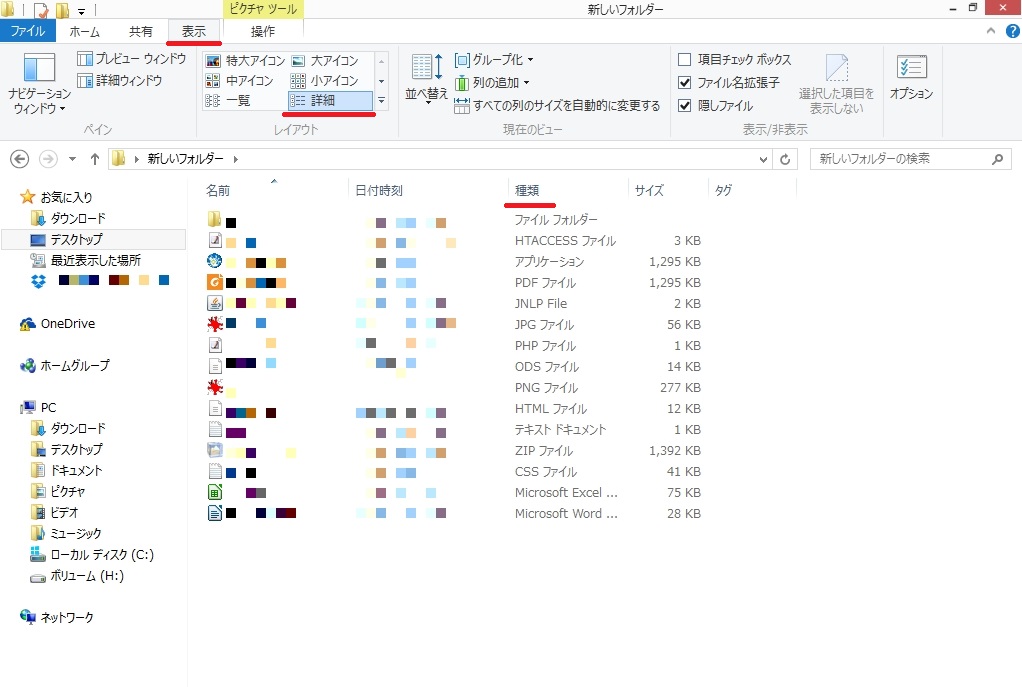
Outlookでウイルスに多少強くなる方法
今回の場合は上記の方法で対策できるかもしれませんが、メールからウイルスが!というお話はよく聞きますよね?
この機会にOutlookでの対策を調べてみました。
メールをHTML形式からテキスト形式に
HTML形式は、メール本文にウイルスなどの不正なプログラムを埋め込まれる可能性があるそうです。通販系のメールはロゴや商品画像などが埋め込まれていますが、表示されていればHTML形式になっています。
ビジネス用パソコンなら特に、テキスト形式にしておいた方が良いかもしれませんね。
ファイル – オプション – セキュリティセンター – セキュリティセンターの設定 – 電子メールのセキュリティ – テキスト形式で表示 – すべての標準メールをテキスト形式で表示する にチェック
Outlookで受信したメールをテキスト形式で表示する方法 – 121ware.com
閲覧ウィンドウを表示しない
Outlookの初期状態ではメールをクリックすると右側に中身が表示されると思います。すぐに見られるので便利なのですが、メールを表示しただけで感染するウイルスがあるそうです。恐ろしいですね。少し不便になりますが、プレビューをなくしておいたほうが安全のようです。
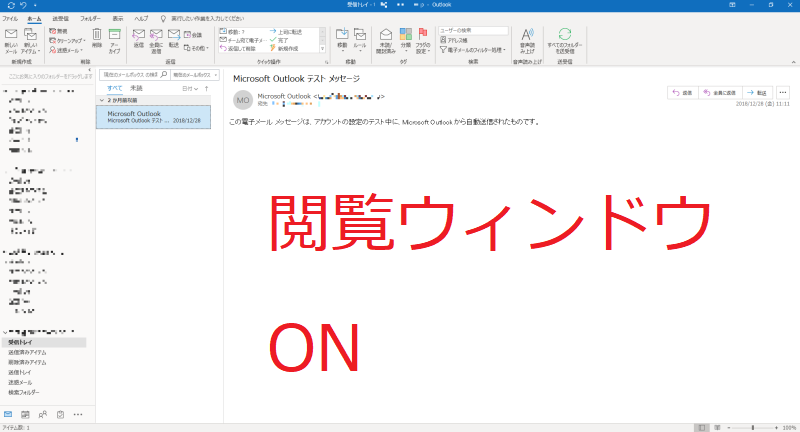
左から閲覧ウィンドウを表示させないフォルダを選択し、表示タブの閲覧ウィンドウをオフにします。
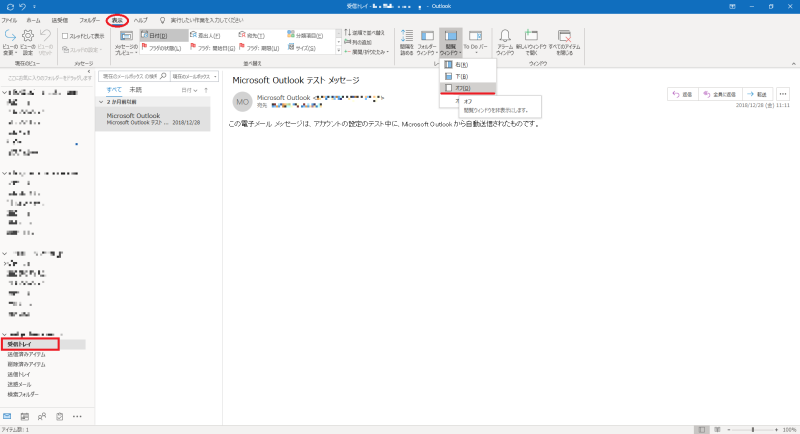
そうすると、表示が変更されます。
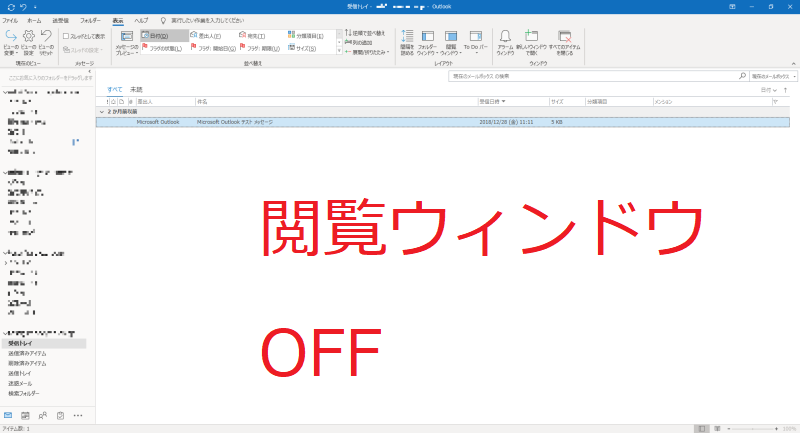
[Outlook] 閲覧ウィンドウ(プレビューウィンドウ)を表示しない方法を教えてください。 – FMVサポート
添付ファイルの取り扱い
添付ファイルは絶対にすぐには開かないで下さい。親しい人や有名なサイトから送られてきたメールでもです。保存してウイルスチェックをしてから開きましょう。
ウイルスにかからない為に
古いバージョンでしか使えない場合以外は、諸々のアップデートはしっかりとしておきましょう。
この記事に他サイトへのリンクが貼られていますが、クリックする前にURLを確認しましたか?リンクにカーソルをあわせると、ブラウザのどこかにURLが表示されますので確認してからクリックしましょう。
最後にひとこと
しかし、この事件は怖いですね。一般社員の1つの行動でここまでの騒動になってしまうなんて。技術系の社員ではなく、いちオペレーターの行動ですよ?システム的にどうなの?と感じます。
それと、女性社員という報道がありますが、性別は必要なのでしょうか?疑問です。